鬼滅の刃やジョジョ風のイラストに加工できると流行りのアプリ「AI Mirror(AIミラー)」
このアプリを使えば、実写をアニメや漫画、お絵描き風などに加工することができます。無料で使えるので、興味のある方はぜひ試してみてください。
この記事では、AI Mirrorアプリの使い方を解説します。
目次
AI Mirrorとは
AI Mirrorは、写真をアニメ風や漫画風などに加工できるアプリです。
鬼滅の刃、ジョジョの奇妙な冒険、NARUTO、ONE PIECEなどの人気アニメ風に加工できるフィルターが提供されており、話題になっています。
フィルターの種類
フィルターの種類は、大きく分けて下記の4カテゴリがあります。
- Anime:アニメ風のフィルター
- Digital Art:デジタルアート風のフィルター
- Comic:漫画風のフィルター
- Painting:お絵描き風のフィルター
この中で話題になっているのがアニメ風のフィルターです。下表は、主なアニメフィルターです。
| アニメフィルター | フィルター名 |
| ジョジョの奇妙な冒険風 | Fantastic JoJo(無料)、Classic JoJo(有料) |
| セーラームーン風 | Pretty Soldier(無料) |
| 鬼滅の刃風 | Demon Killer(有料) |
| NARUTO風 | Ninja Storm(有料) |
| ドラゴンボール風 | Z Fighters(有料) |
| ONE PIECE風 | New Worlds Pirate(有料) |
| 僕のヒーローアカデミア風 |
My Hero School(有料) |
| ジブリ風 | Spirited Wind(有料) |
※2023年6月4日時点の情報です。
ジョジョ風(Fantastic JoJo)やセーラームーン風のフィルターは無料で利用可能ですが、鬼滅の刃風やNARUTO風、ONE PIECE風などのフィルターを利用するには有料版の登録が必要です。
無料で使える?有料版との違いは?
AI Mirrorの基本機能は無料で利用できますが、利用できるフィルター数に制限があったり、広告が表示されたりします。
全フィルターを利用するには、有料版(AI Mirror Premium)に登録する必要があります。有料版に登録することで広告や透かしがなくなり、より快適に利用することができます。
<有料版の主な機能>
- 広告なし
- 処理速度アップ
- 1度に4つの結果を取得
- 有料版限定のフィルターを利用できる
ダイヤのマークが表示されているフィルターは有料版限定です。
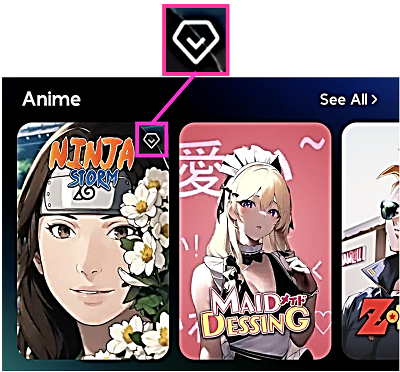
有料版には週払いと年払いのプランがあります。
| プラン\OS | iPhone | Android |
| 週額(Weekly) | 800円 | 660円 |
| 年額(Yearly) | 5,000円(無料トライアルあり) 4,500円(無料トライアルなし) |
4,060円(無料トライアルあり・なし) |
※2023年6月4日時点の料金です。
※年払いは3日間の無料トライアルありでの申し込みが可能です。なお、無料トライアル付きで申し込む場合は「Use Free Trial」をオンにして登録をする必要があります。
AI Mirrorの使い方
本章では、AI Mirrorの使い方を紹介します。

AI Mirrorアプリは、iPhoneの方はApp Storeから、Androidの方はPlayストアからダウンロードできます。
※動作確認環境:iPhone 14 Pro(iOS16.5)、AI Mirror アプリバージョン2.1.1
<AI Mirrorの使い方>
- AI Mirrorアプリを開きます。
- 初回のみ:画面説明を読み【Continue】をタップして進めます。

- フィルターを選択します。
- 初回のみ:Safe Access to Photosの画面では、写真へのアクセスを求められています。【Allow Access】をタップします。
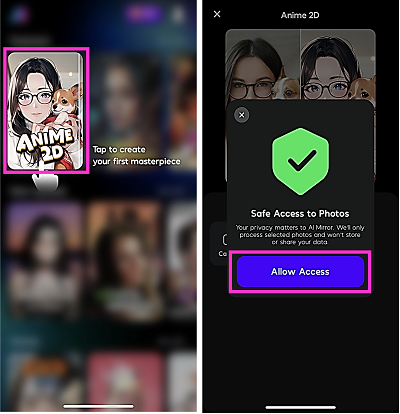
- 初回のみ:【写真を選択…】をタップして、写真を選択します。
- 加工したい写真を選択して【完了】をタップします。(または、【Album】をタップして写真を選択します。その場で写真を撮りたい場合は【Camera】をタップして、カメラで撮影できます。)
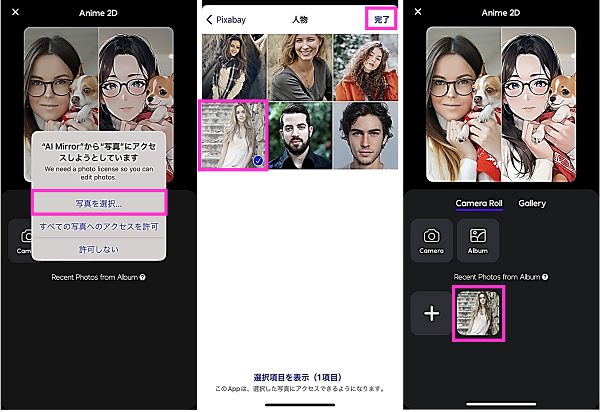
- 「画像サイズ(縦横比)」と「フィルター強度(※1)」を選択して【DRAW】をタップします。※1:フィルター強度は数字が小さいほど加工が弱くなりオリジナルの写真に近づきます。数字が大きくなるほど加工が強くなります。
- 1000+ People in Queueの画面が表示された場合は【Continue】をタップします。※注:【Try Free】をタップすると有料版の登録画面に遷移します。※加工が完了するまでしばらくお待ちください。
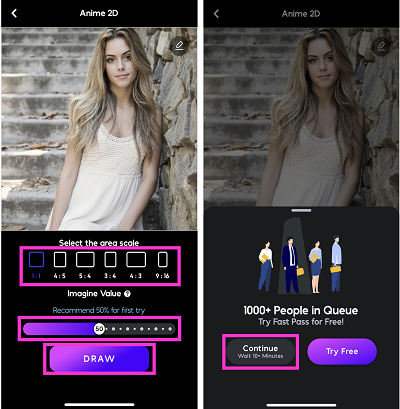
- A(フィルター強度を変更する):右上にある【Redraw】⇒左右にスライドしてフィルター強度を調節⇒【DRAW】の順にタップします。
- B(動画を保存する):【Video】⇒【Compare ※2】or【Original】⇒【Save】の順にタップします。※2:Compareを選択すると、元の画像(加工前の写真)が左下に表示されます。
- C(違う写真を加工する):左下にある【Change Photo】をタップします。
- D(画像を保存する):右下にある【Save】をタップします。
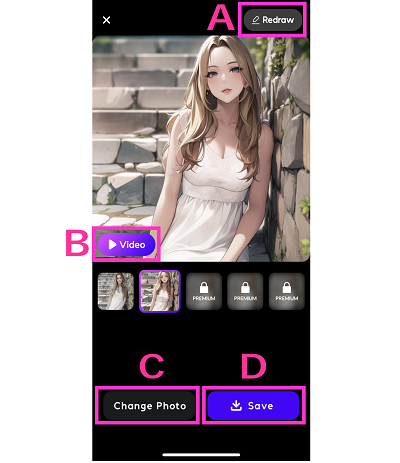
無料でジョジョ風に加工する方法
「ジョジョの奇妙な冒険」風のフィルターは、無料版でも視聴できるフィルターと、有料版限定のフィルターがあります。
<ジョジョ化できるフィルターの種類>
- 無料版:FANTASTIC JOJO
- 有料版:JOJO CLASSIC
<無料でジョジョ風に加工する方法>
- AI Mirrorアプリを開きます。
- 無料版のジョジョ風のフィルター【FANTASTIC JOJO】を選択します。
- 【Album】をタップして、加工したい写真を選択します。
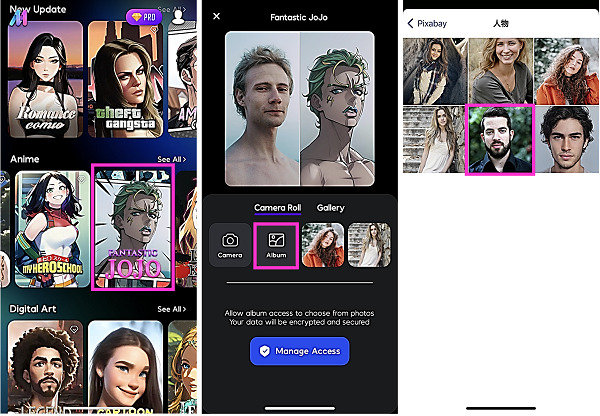
- 必要に応じて「画像サイズ(縦横比)」と「フィルター強度」を選択して、【DRAW】をタップします。
- 広告動画が表示された場合は、視聴後に【×】などをタップして閉じます。
- 加工が完了したら、必要に応じて保存やシェアを行います。

ジブリや鬼滅の刃風に加工する方法
写真をジブリ風、鬼滅の刃風に加工する方法を紹介します。
- 鬼滅化できるフィルター:DEMON KILLER(有料版)
- ジブリ化できるフィルター:Spirited Wind(有料版)
ジブリや鬼滅の刃風フィルターをはじめ、ONE PIECE、NARUTO、ドラゴンボール風などのフィルターは、有料版限定のフィルターとなっております。
無料版の状態で有料フィルターを利用した場合、各フィルター1回目のみ加工処理が行われ、結果の大きい画像にはモザイクがかかっていますが、小さい画像は確認できます。無料版では保存などもできませんが、どのような結果になるかイメージを確認できます。
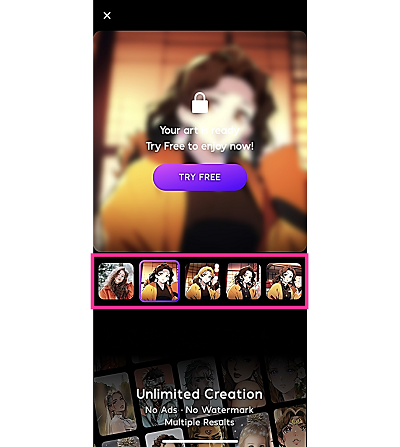
制限なしで利用したい場合は、有料版の登録を行いましょう。
有料版は3日間の無料トライアルを利用できるため、期間中は無料で利用できます。
ただし、無料期間を経過すると料金が発生するため、無料期間だけ利用したい場合は、更新日の1日前までに解約手続きを忘れずに行ってください。
下記は、有料版(無料トライアルあり)の登録方法を紹介しています。
<無料トライアルありで有料版に登録する方法>
- AI Mirrorアプリを開きます。
- 右上にある【PRO】をタップします。
- 「Use Free Trial」のスイッチをオンにします。
- 【Continue 3 Day Free Trial】をタップします。
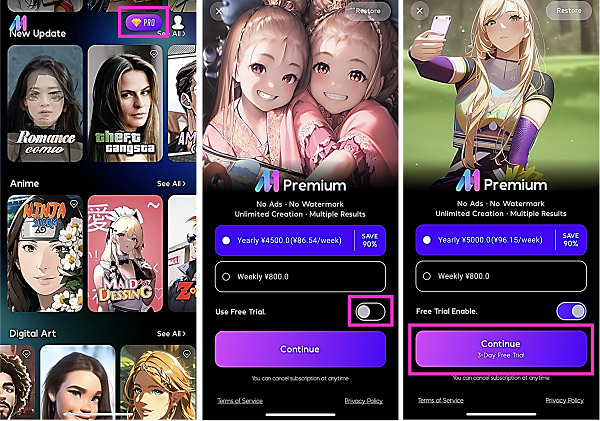
- サイドボタンをダブルクリックして、顔認証(またはパスワード入力)をします。
- 【OK】をタップします。
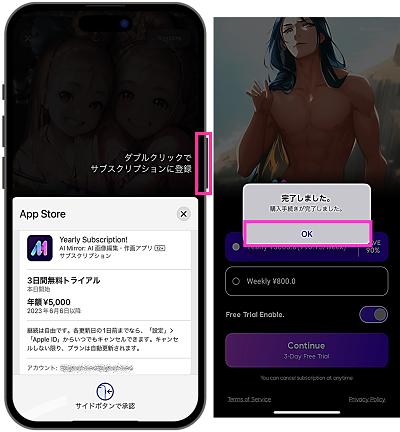
次は、写真を鬼滅の刃風に加工する方法を見ていきましょう。
<鬼滅の刃風やジブリ風に加工する方法>
- AI Mirrorアプリを開きます。
- フィルターを選択します。(※鬼滅の刃風に加工したい場合は【DEMON KILLER】、ジブリ風に加工したい場合は【Spirited Wind】を選択します)
- 【Album】をタップして、加工したい写真を選択します。
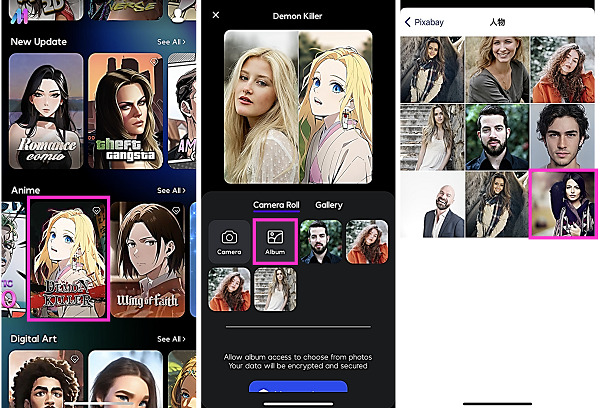
- 必要に応じて「画像サイズ(縦横比)」と「フィルター強度」を選択します。
- 【DRAW】をタップします。
- 加工が完了したら、必要に応じて保存やシェアを行います。
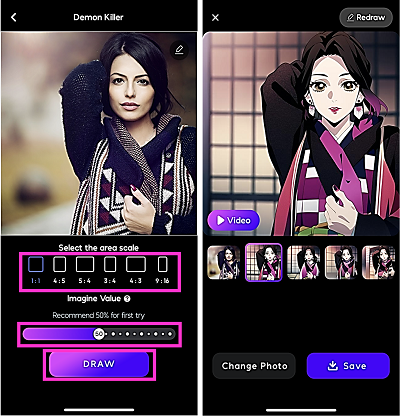

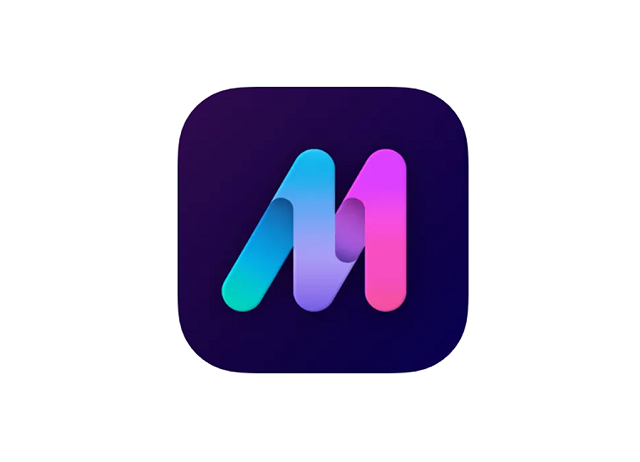

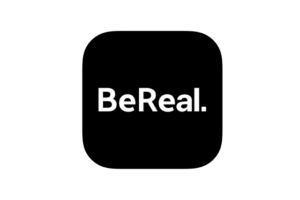





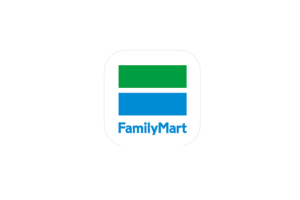





コメントを残す